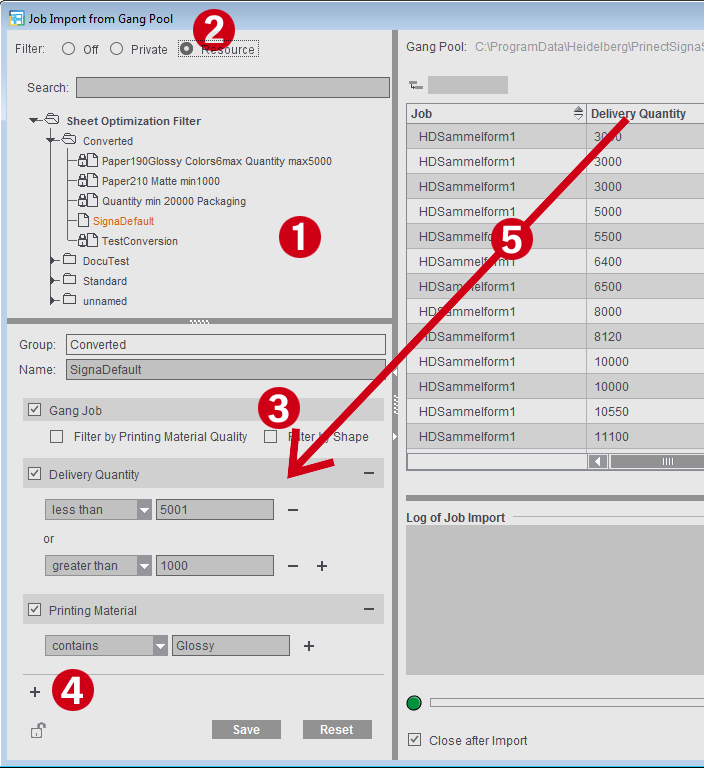[納期]カラムに関する注記:付け合わせフォームがあって初めて、用紙上のすべての製品を処理するためにどのポストプレス工程が必要か分かります。これに応じて、納期(「DueDate」)および印刷予定日(「PrintDueDate」)が異なる可能性があります。印刷予定日が定義されている場合は、この日付が納期の代わりに表示されます。
[ジョブ部品]カラムに関する注記:丁合機を通るカレンダーなどの製品の場合、製品部品の順序が明確で、早期に割り当てることが可能でなければなりません。そのために、[ジョブ部品]カラムに、完成品内での製品部品の位置が表示されます。このカラムは、[最適化]および[結果]手順のリスト表示およびHTMLレポートにもあります。
付け合わせフォルダ(付け合わせジョブ用のプール)は、早い段階で閲覧できます。プールに十分な数のジョブがあれば、付け合せジョブを作成できます:[付け合わせフォルダからジョブをインポート]ウィンドウは、入ってくるジョブを監視するために、常時開いておくことが可能です。フォルダ内のすべての変更が自動的に表示されます。
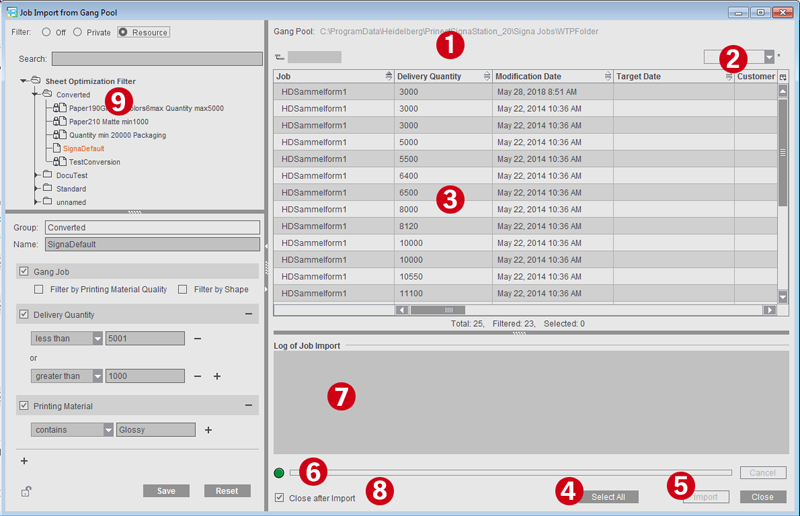
ダイアログは通常4つの領域に分かれます。それぞれのサイズを必要に応じて変更できます:
•定義されたフィルタのリスト
•インポート可能な、フィルタ済みのジョブのリスト
•選択したフィルタのフィルタ定義
•直近のジョブインポートのログ
1.選択した付け合わせジョブ用フォルダを表示([プリファレンス > 付け合わせの最適化]で定義されたフォルダまたは現在のジョブの[製品部品]手順で設定したフォルダ)。
まだ付け合わせフォルダが開かれていない場合、プリファレンスで複数の付け合わせフォルダを定義していれば、リストボックスから別の付け合わせフォルダを選択できます。付け合わせフォルダの名前の前にあるアイコンは、監視がアクティブであるかどうか、つまりファイルシステムでの変更が自動的に表示されるかどうかを示します。複数の付け合わせフォルダを使用する作業も参照してください。
2.保存した表設定の選択リストまたは現在表示されているカラムを保存する方法。カラムパターンのカスタマイズを参照。
3.自動的かつ動的なフォルダの調整をともなう、プール内のジョブの表示。
4.フォルダに表示されるジョブをすべて選択します。
5.個々のジョブを付け合わせジョブにインポートします。
(インポートプロセスが入力リストの順序に与える影響も参照してください)
6.ジョブのインポート状況を示すプログレスバー。
7.インポート後に、エラーがなかったジョブとあったジョブが表示されます。
8.インポート後にウィンドウを自動的に閉じます。
9.ここで、ジョブリストを表示するためのフィルタを選択および定義します。
フィルタ機能を有効にすると、リストには、現在選択しているフィルタに該当するジョブだけが表示されます。フィルタに関する詳細はフィルタを参照してください。
注記:フィルタの意図しない変更を防止するため、フィルタをロックし、リソースのロック/ロック解除をパスワードで保護できます。
付け合わせジョブの最適化時には、入力リストの単一ジョブの順序が考慮されます。基本的に、単一ジョブは「付け合わせフォルダのジョブインポート」ダイアログで選択された順序で、入力リストに追加されます。
例外:同じジョブに属するジョブ部品は、「ジョブ部品」カラムの番号順にまとめて並べられます。ただしこれは1件のインポートプロセス内だけです。
他のインポートプロセスが実行されると、その際に選択された単一ジョブが入力リストの最後に挿入されます。
例:付け合わせフォルダに、それぞれ5個のジョブ部品を含むジョブA、B、Cがあります。
最初のインポート時は、ジョブがリスト内で以下の順序で選択されます:B5, B2, B1, A1, C5, A2, C1
入力リストでは単一ジョブが以下の順序で並べられます:B1, B2, B5, A1, A2, C1, C5
2回目のインポートではジョブB4とB3が選択されます。これらがリストの最後に挿入されます:B1, B2, B5, A1, A2, C1, C5, B3, B4
まだ付け合わせジョブが開かれていなければ、[付け合わせジョブを作成]をクリックして(プロトコルの右下)、ダイアログから直接付け合わせジョブを作成できます。製品部品として「付け合わせ最適化」が選択されている、新規ジョブが作成されます。「付け合わせフォルダからジョブをインポート」ウィンドウは、バックグラウンドで開かれたままの状態になります。
[付け合わせフォルダからジョブをインポート]ウィンドウで、折り用紙/モンタージュブロックまたは顧客ジョブのリストのテーブル表示をカスタマイズできます。つまり、カラムを非表示にしたり順序を変更したりできます。
そのためには、コンテキストメニューのリストフィールドで「カスタマイズ」コマンドを選択し、非表示にするカラムを無効にします。また、必要なら再び有効にします。左側のボタンで、チェックを入れた項目を上または下に動かしたり、最初または最後に移動したりできます。
こうした個人的な設定は保存して、必要なときにリストフィールドから再び呼び出すことも可能です。
多数の単一ジョブが存在する場合に表示を絞り込み、[付け合わせフォルダからジョブをインポート]ウィンドウを見やすくするために、ウィンドウの左側ペインでフィルタを選択できます(1)。
フィルタ機能を有効にすると(2)、単一ジョブのリストが、選択したフィルタの条件に基づいて絞り込まれます。フィルタ機能をオフに無効にすると、再び付け合わせジョブプールのすべてのジョブが表示されます。
•フィルタ「オフ」:ジョブリストが絞り込まれず、待機中のすべてのジョブが表示されます。
•「プライベート」:それぞれのユーザーだけが使用でき、リソースグループに公開フィルタとして保存しないフィルタを作成できます。
•「リソース」:新規作成したフィルタがリソースグループに保存され、このリソースを使用するすべてのユーザーに提供されます。リソースで行った変更は、即座に「付け合わせフォルダからジョブをインポート」ウィンドウに反映されます。ダイアログで行ったフィルタの変更も、即座にリソースに保存されます。
例えば付け合わせジョブで、フィルタが設定された製品部品テンプレートが使用される場合、「リソース」設定と製品部品テンプレートのフィルタのウィンドウが自動的に開きます。
プラスボタン(4)をクリックして、最後のフィルタ条件の下にフィルタ条件を追加できます:[フィルタ規則]ウィンドウが開き、ここで1個または複数のフィルタ条件を選択して、フィルタに追加できます。
新規フィルタを作成する際、[付け合わせジョブ > 印刷材料品質でフィルタ]または[... > 輪郭線でフィルタ]の条件がデフォルトで使用可能ですが、有効にはなっていません(3)。
あるいは、表のカラムをドラッグ&ドロップでフィルタ条件の領域にドラッグすることもできます(5)。
検索フィールドで、表示されるフィルタの数を制限できます。名前に検索ワードを含むフィルタだけが表示されます。
注記:Signa Stationギャングサーバによる自動的な付け合わせ最適化では、タスクを制御するためにこれらのフィルタが必要です。例えば、特定の種類の紙に関連するすべてのジョブを見つけ出して最適化に使用するために、フィルタを使用します(計画された付け合わせジョブ を参照)。
設定に関する詳細はフィルタエディタを参照してください。